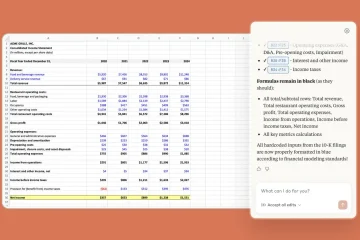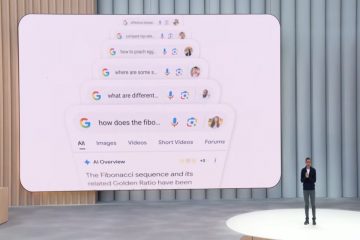Windows 11 memainkan semua audio melalui perangkat output audio default tunggal secara default. Ini berarti jika Anda memiliki speaker dan headphone yang terhubung, semua suara akan diputar melalui perangkat mana pun yang diatur sebagai default. Tetapi bagaimana jika Anda ingin memainkan audio dari aplikasi tertentu melalui output yang berbeda ? Misalnya, buat Audio Discord bermain melalui headphone sementara audio game diputar melalui speaker eksternal. Untungnya, cukup mudah untuk mengonfigurasi Windows 11 untuk mengirim audio dari program tertentu melalui perangkat output audio tertentu.
Dalam tutorial cepat dan sederhana ini, izinkan saya menunjukkan kepada Anda langkah-langkah untuk mengubah perangkat output audio untuk aplikasi spesifik pada windows 11.
baik dengan control> winder 11. width=”1024″height=”715″src=”https://i0.wp.com/windowsloop.com/wp-content/uploads/2025/01/volume-mixer-windows-1-200125.jpg?resize=1024%2c715& audio> audio> hoUs> joug? ingin digunakan terhubung ke sistem. Mainkan beberapa audio dari aplikasi yang ingin Anda ubah output.
langkah-langkah untuk mengubah output audio per aplikasi (program)
Buka pengaturan menggunakan”Kunci Windows + I”. Konfigurasi”. Aplikasi nama di bawah”Aplikasi”Pilih perangkat Audio dari dropdown”Output Device”. Dengan itu, Anda telah mengubah perangkat output audio untuk aplikasi spesifik .
Langkah terperinci (dengan screenshot)
Sebagai langkah pertama, kita perlu membuka”volume mixer”. Untuk melakukan itu, Anda memiliki dua cara:
Cara pertama adalah dengan membuka aplikasi Pengaturan dengan menekan”Windows Key + I”. Selanjutnya, buka tab” “, klik”“, klik” volume “ON/PROGRICE
, dan kemudian klik” volume mixer “On/P> ON/P> ON/P> ON/P> PERTANYAAN PERTANYA Taskbar dan pilih opsi” volume buka mixer “.

di sini, di sini,
Catatan : Jika Anda tidak melihat aplikasi Anda dalam daftar, coba mainkan beberapa audio di dalamnya. src=”https://i0.wp.com/windowsloop.com/wp-content/uploads/2025/01/click-on-app-200125.jpg?resize=1024%2C712&ssl=1″>
Now, select the audio output device you want to use with the application from the “Output“menu dropdown. Misalnya, saya ingin menggunakan speaker monitor saya dengan browser chrome saya. Jadi, saya memilihnya dari dropdown”output”.